怎么将插入PPT中的图片进行清晰化处理
来源:网络收集 点击: 时间:2024-02-24【导读】:
下面就与大家分享一下,将图片插入PPT之后进行清晰化处理的具体方法。品牌型号:台式机AE129系统版本:Windows10软件版本:PowerPoint2020方法/步骤1/6分步阅读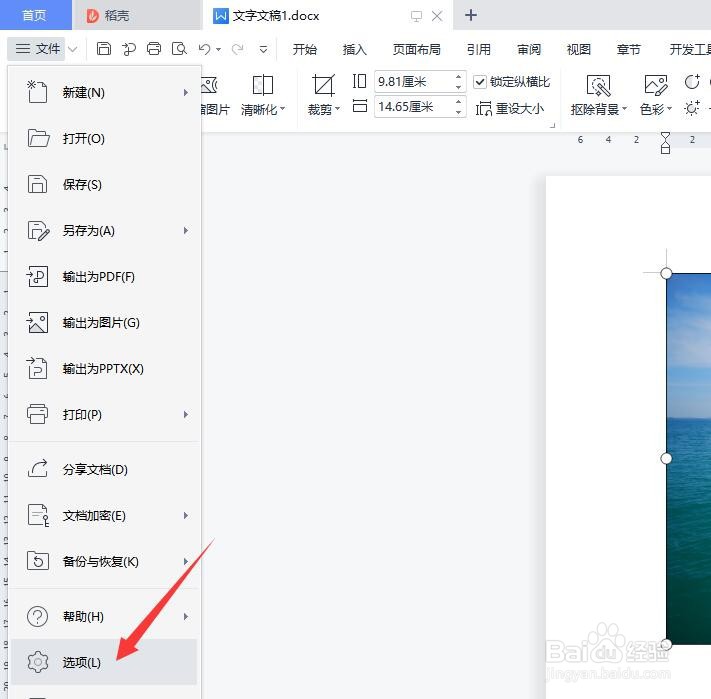 2/6
2/6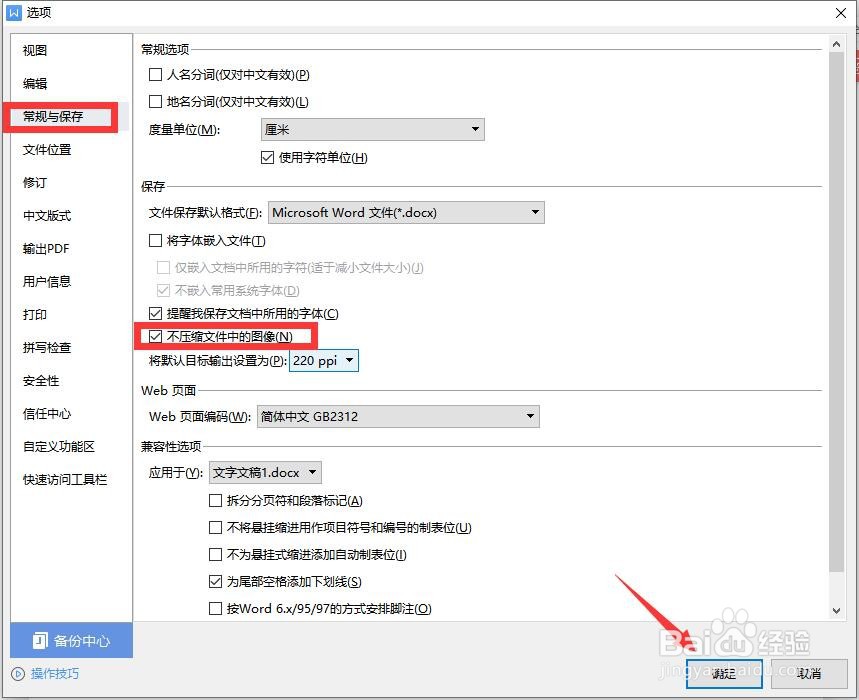 3/6
3/6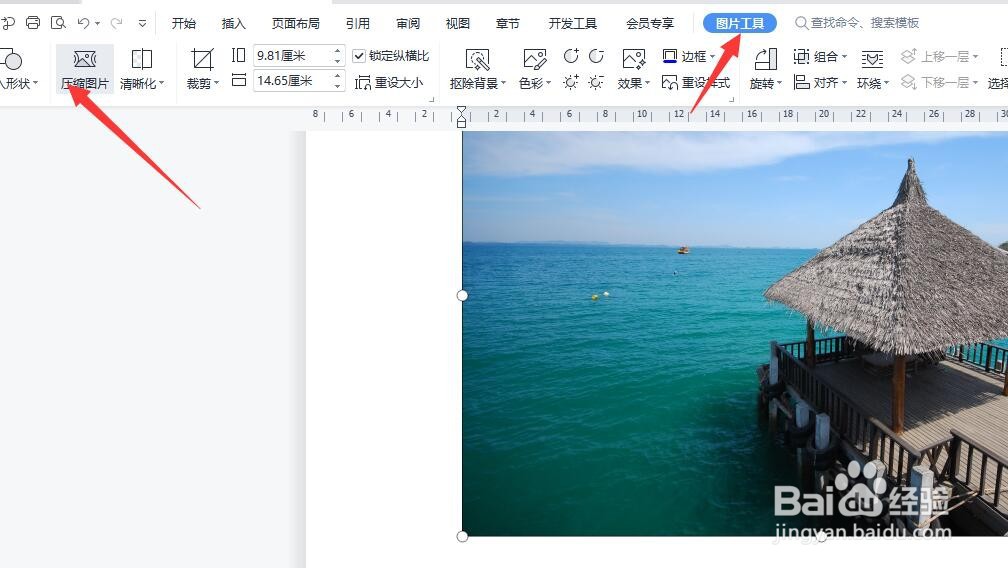 4/6
4/6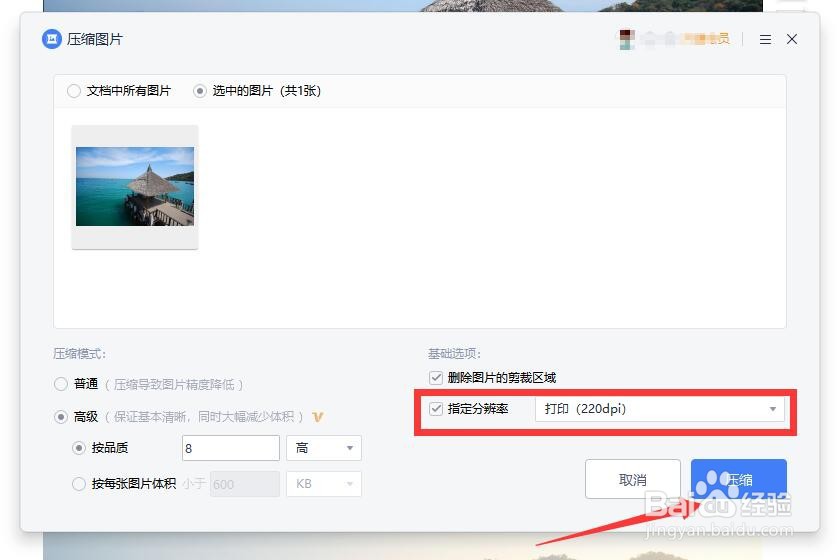 5/6
5/6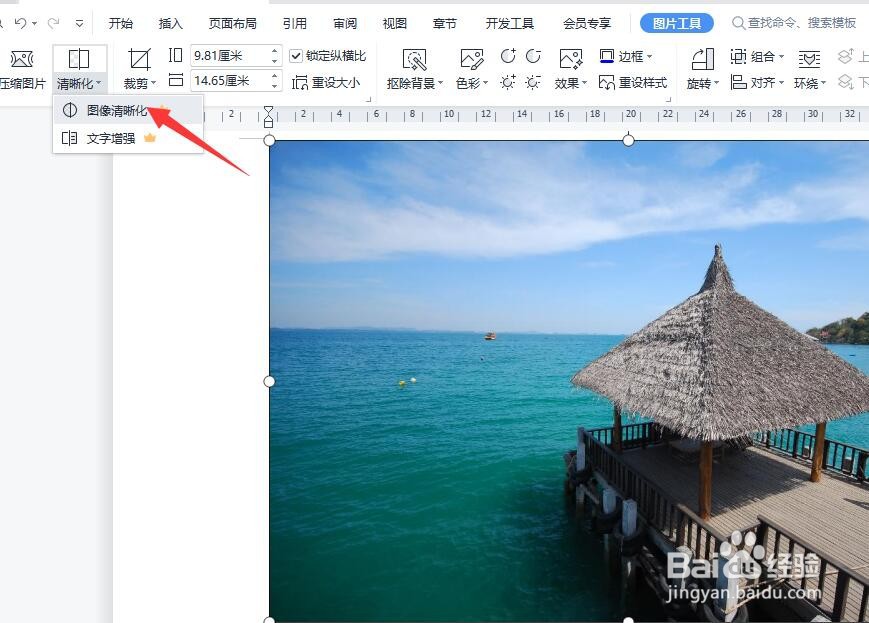 6/6
6/6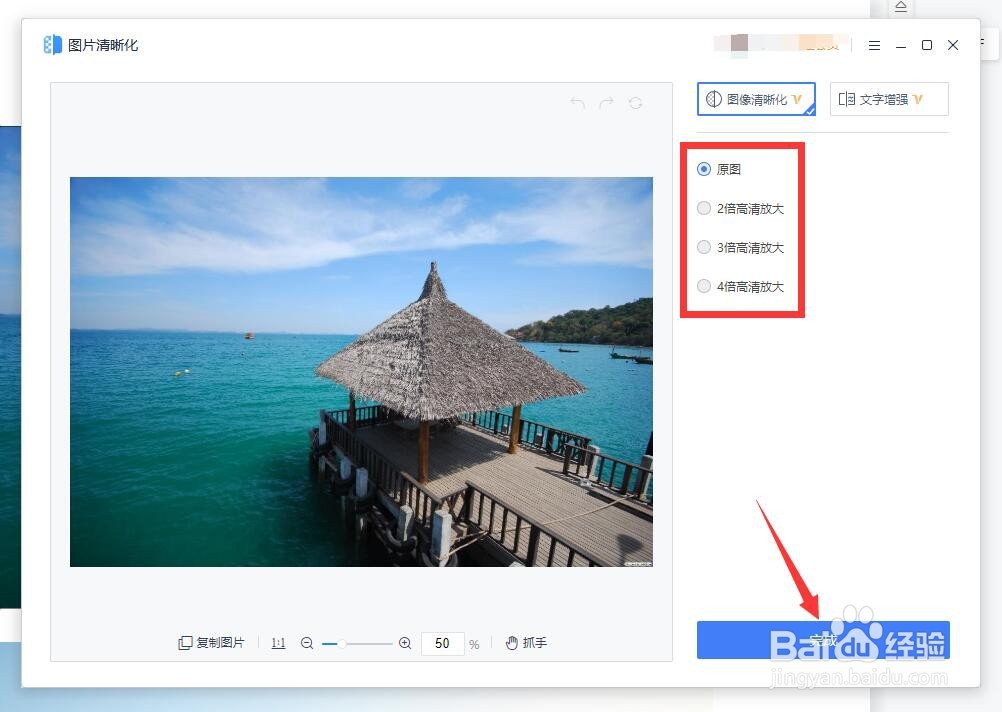
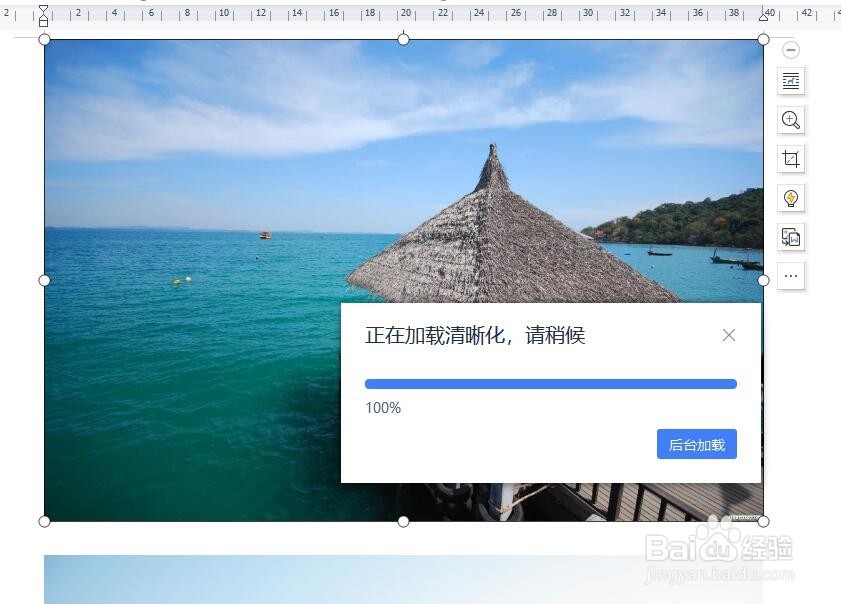
如图所示,在PPT软件界面中,点击文件菜单中的选项进入。
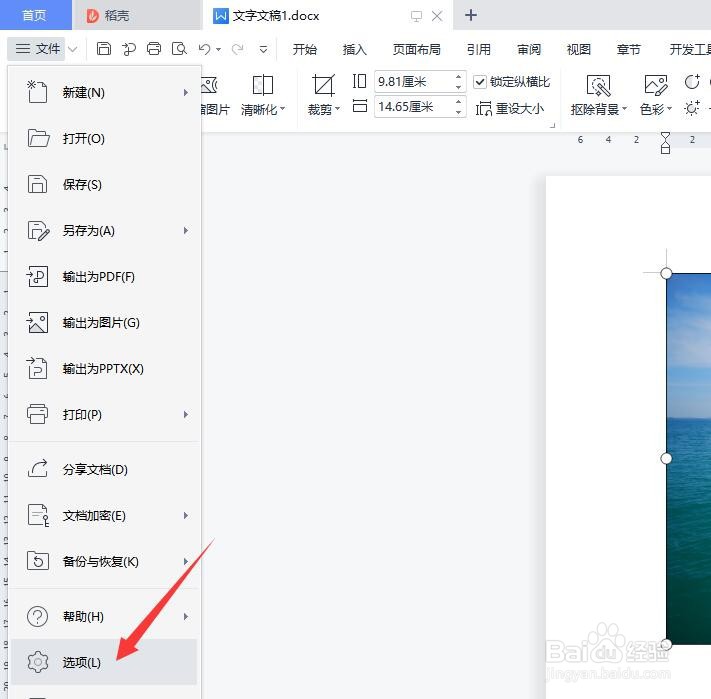 2/6
2/6到大概如图所示的选项界面后,切换到常规与保存选项卡勾选如图所示的不压缩文件中的图像选项,点击确定按钮完成。
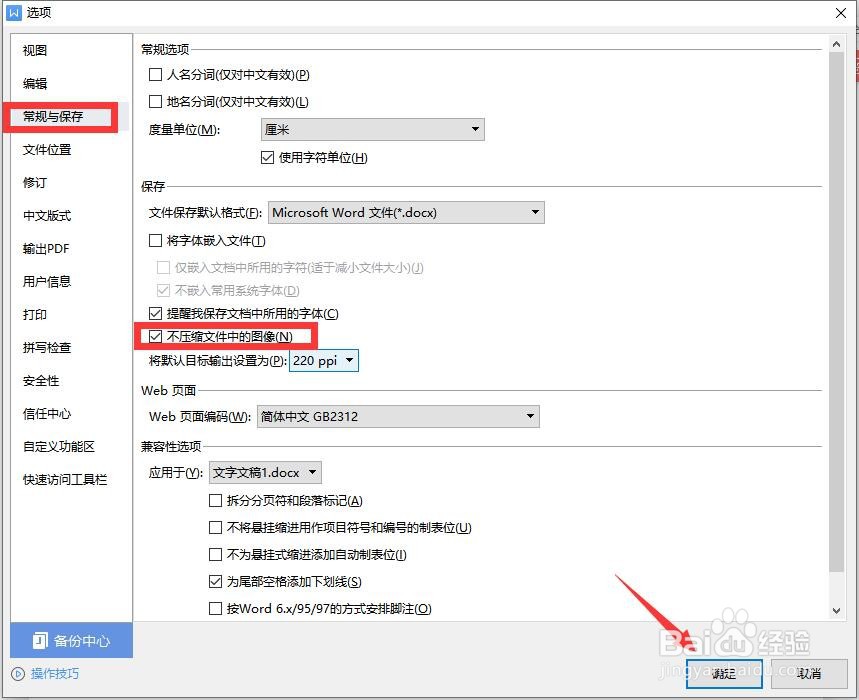 3/6
3/6接下来我们再PPT页面中选中想要清晰化处理的图片之后,点击压缩图片选项。
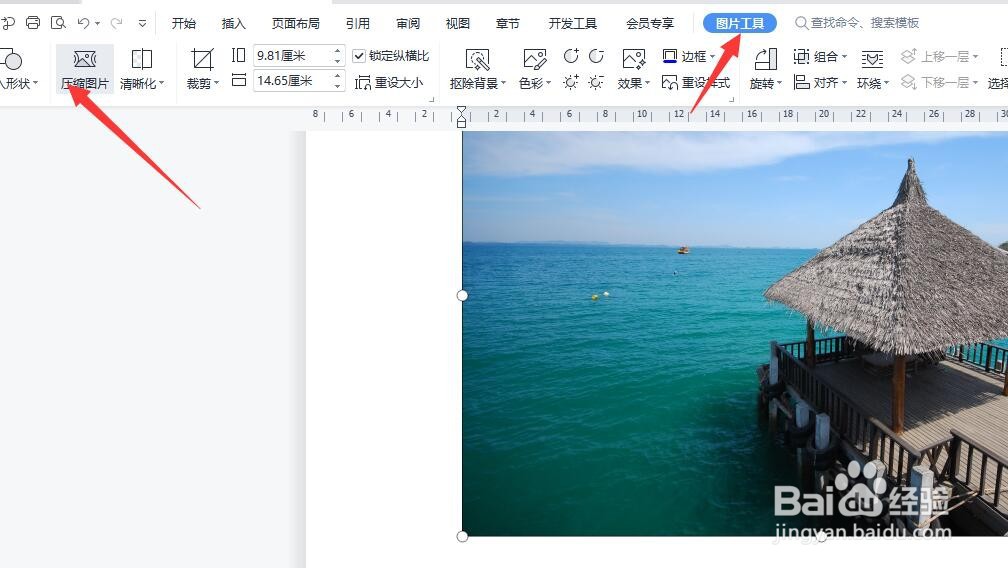 4/6
4/6在弹出的如图所示的压缩图片选项界面中,我们可以指定图片的分辨率,以保持基本的清晰化点击确定即可。
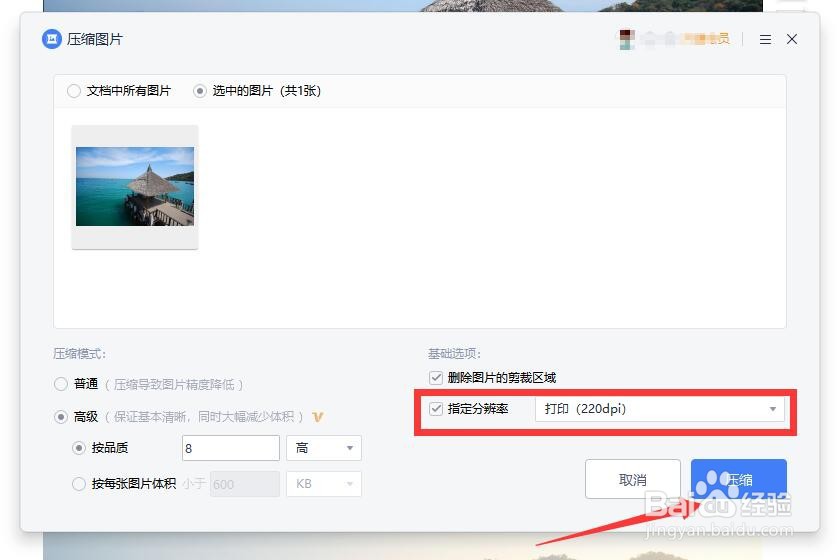 5/6
5/6同时,我们也可以选中相应的图片,点击清晰化列表中的图像清晰化按钮。
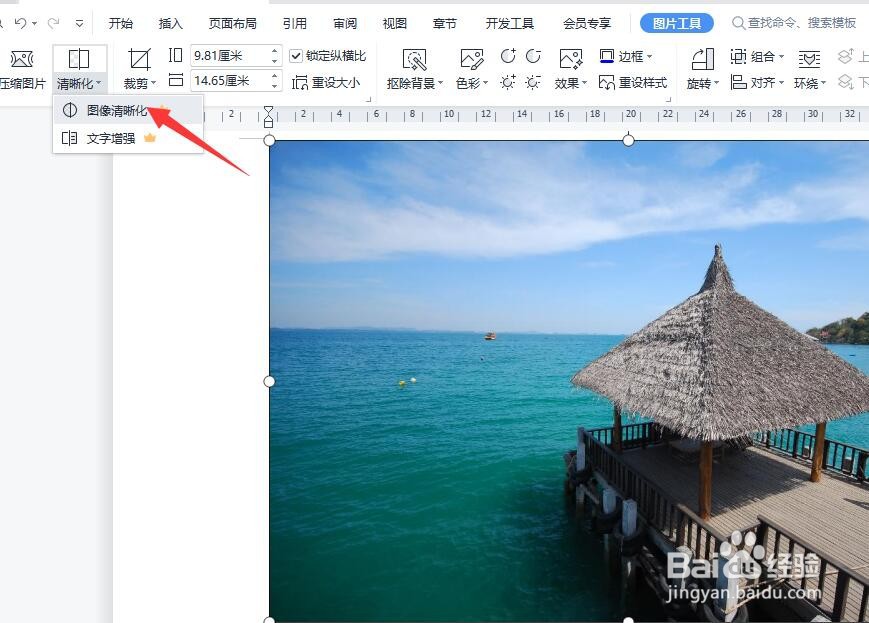 6/6
6/6最后在弹出的如图所示的图片清晰化界面中,按相应的选项进行设置,点击优化按钮即可完成图片的清晰化处理操作。
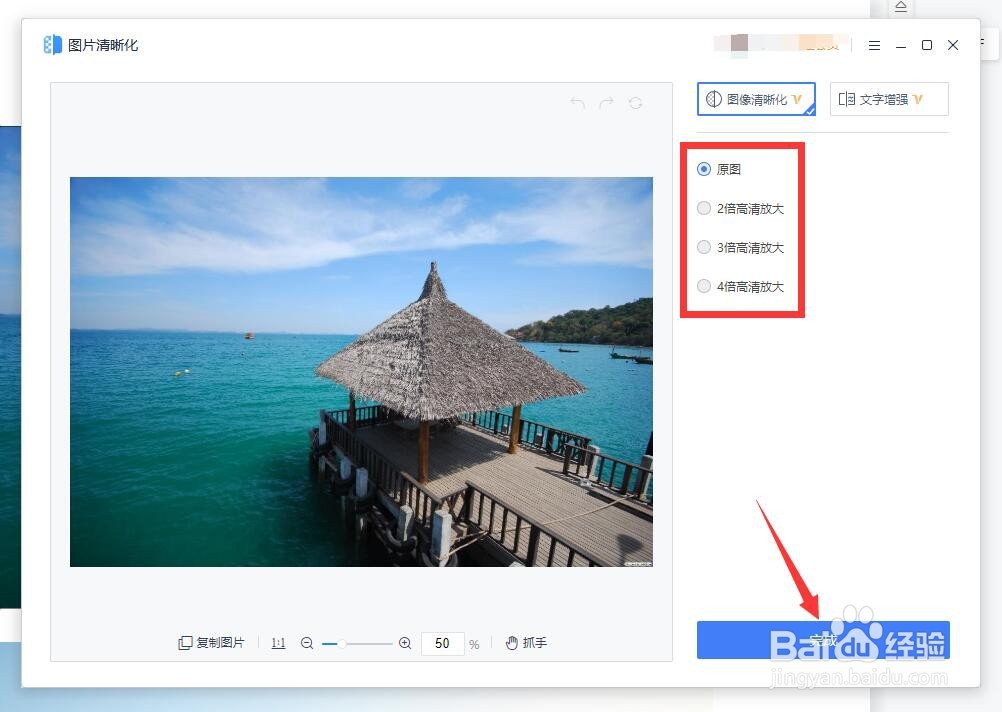
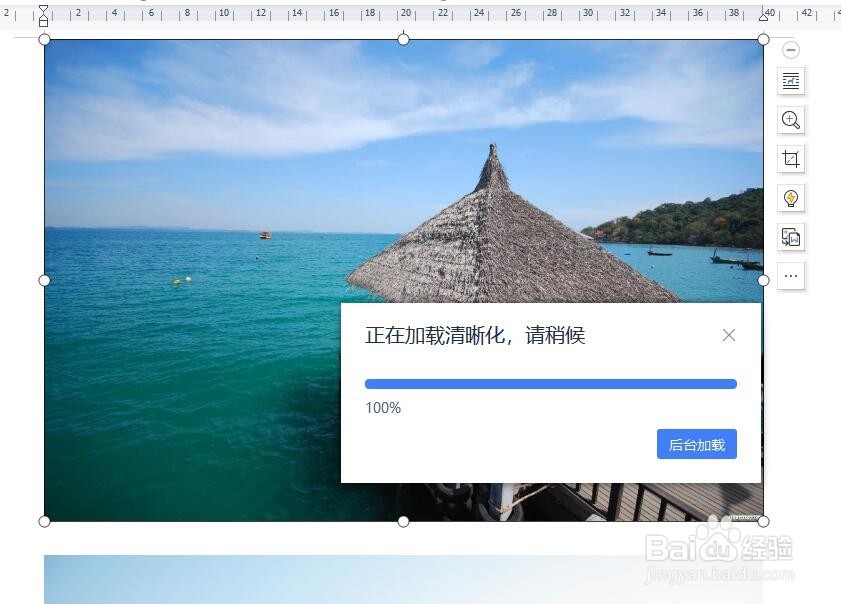
版权声明:
1、本文系转载,版权归原作者所有,旨在传递信息,不代表看本站的观点和立场。
2、本站仅提供信息发布平台,不承担相关法律责任。
3、若侵犯您的版权或隐私,请联系本站管理员删除。
4、文章链接:http://www.1haoku.cn/art_129979.html
上一篇:使用sketchup建模羽毛球拍草图
下一篇:泰拉瑞亚石巨人召唤物制作方法
 订阅
订阅